flac文件怎么转换成mp3
- 来源: 金舟软件
- 作者:Kylin
- 时间:2025-03-06 18:05:20

闪电音频格式转换器
-
官方正版
-
纯净安全
-
软件评分:
不少喜欢听音乐的朋友对flac文件格式都不会陌生。不过flac格式不支持在多数播放器上播放。那么怎么才能让flac格式在大部分的播放器上播放呢?这时候您就需要将flac格式转换成mp3格式了。下面来看看具体操作。
1.在电脑上安装闪电音频格式转换器(点此下载)后,双击打开软件。鼠标点击软件界面上方的“添加文件”功能,然后将需要转换的flac文件添加进去。
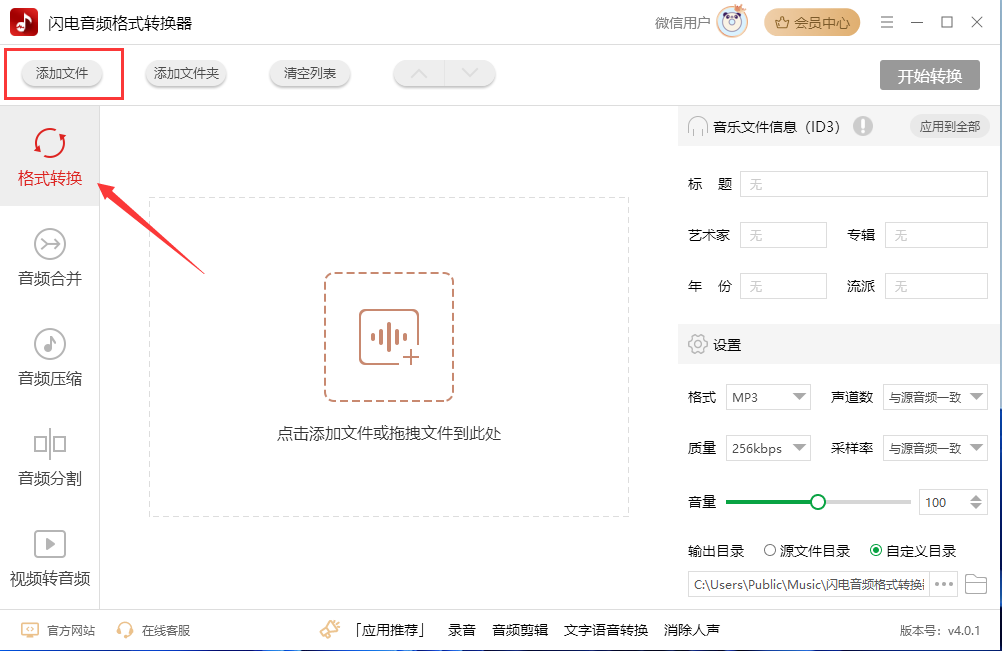
2.如果您是想整个文件夹都进行转换的话,那么点击点击“添加文件夹”选项,然后选择目标文件夹导入即可。
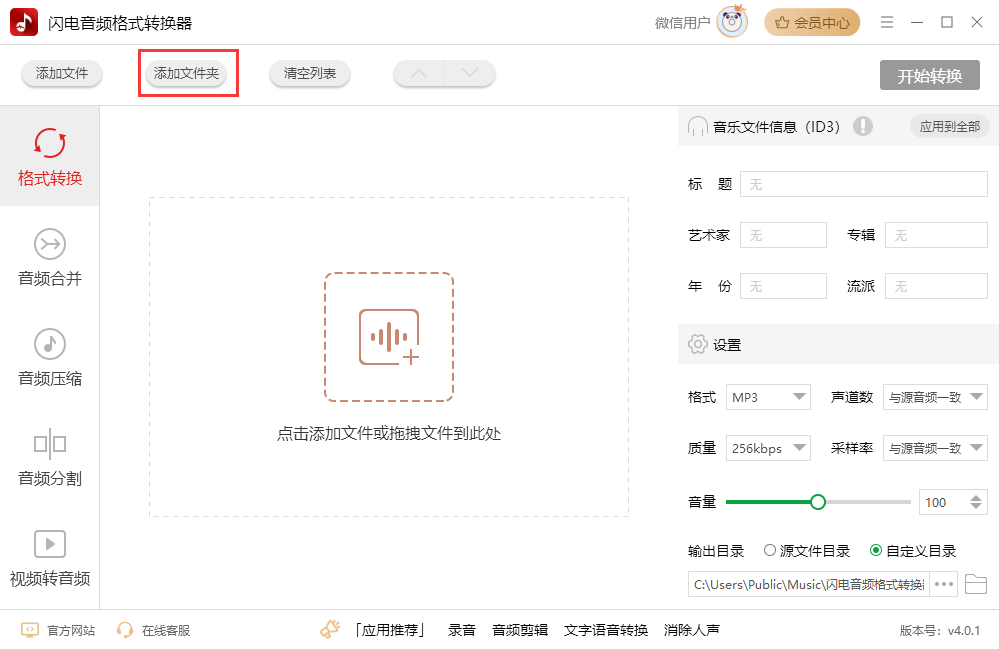
3.添加好需要转换的flac文件后,在软件右下角处找到 “格式”选项并点击,然后选择右方选择MP3格式,进入下一步。
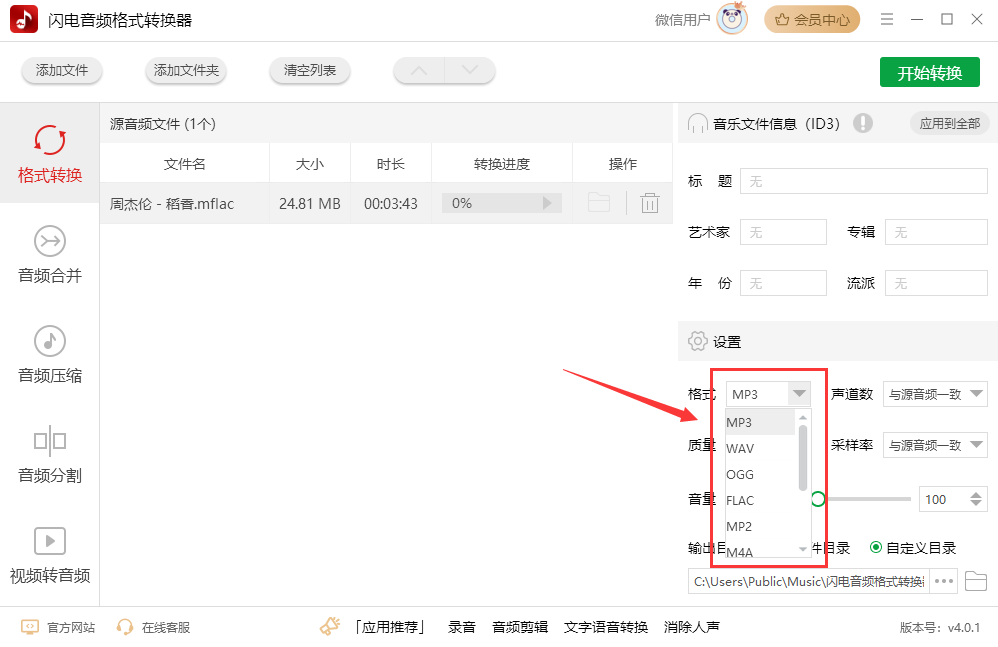
4.接着在“输出目录”处选择“自定义目录”,再点击“…”设置文件导出后的保存目录。
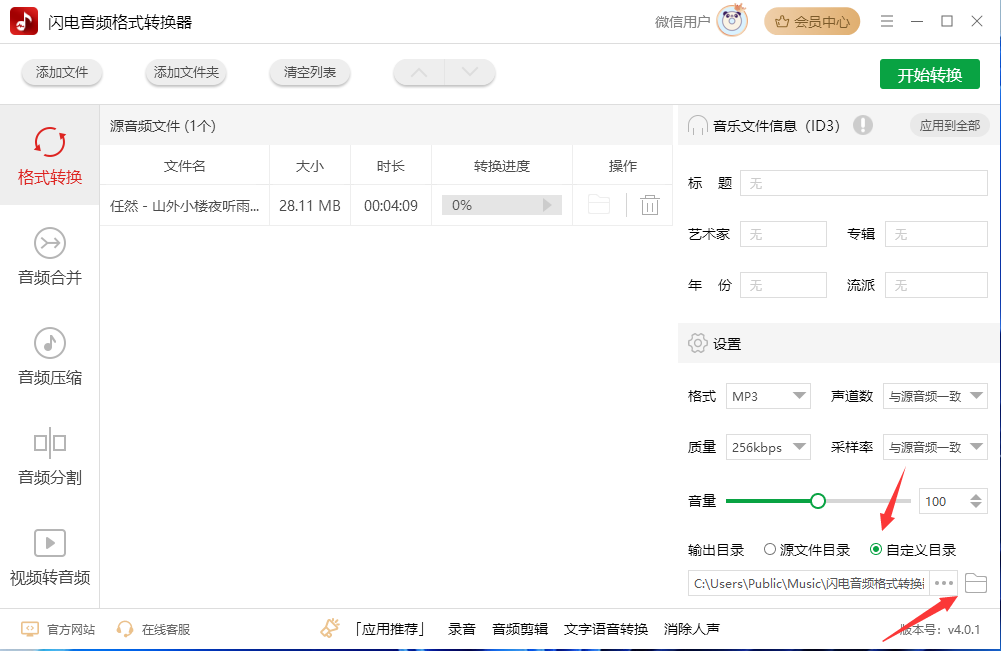
5.设置好转换格式和保存目录后,点击软件界面右上方的“开始转换”按钮就可以开始flac转换mp3的工作了,请耐心等待。
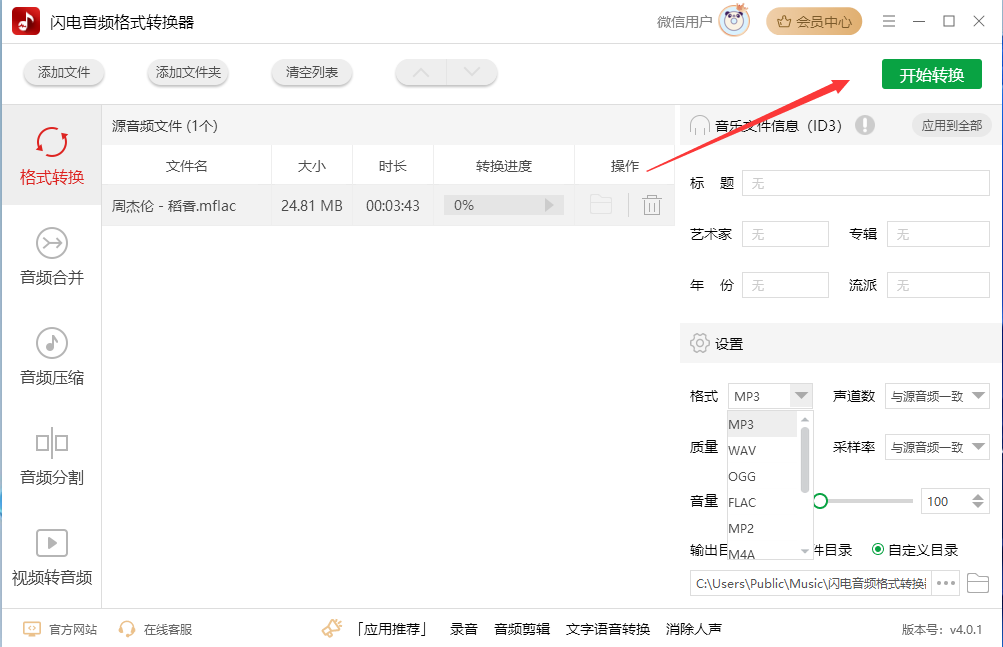
6.稍等片刻,flac转换为mp3格式工作完成,弹出导出成功的提示。如果您想马上看文件的话,点击“前往导出文件夹”选项即可。
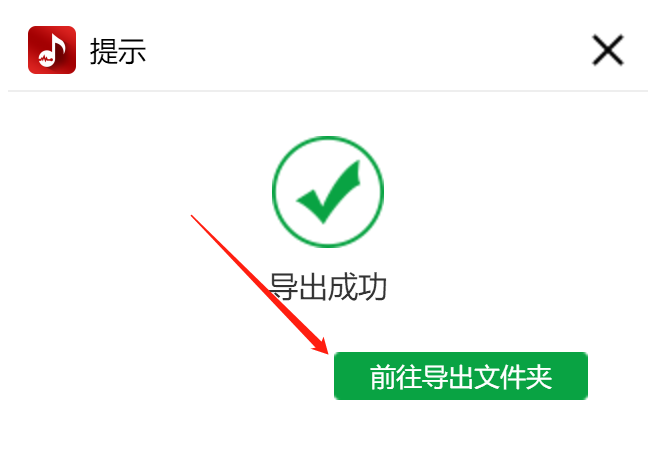
转换后的效果如下所示:
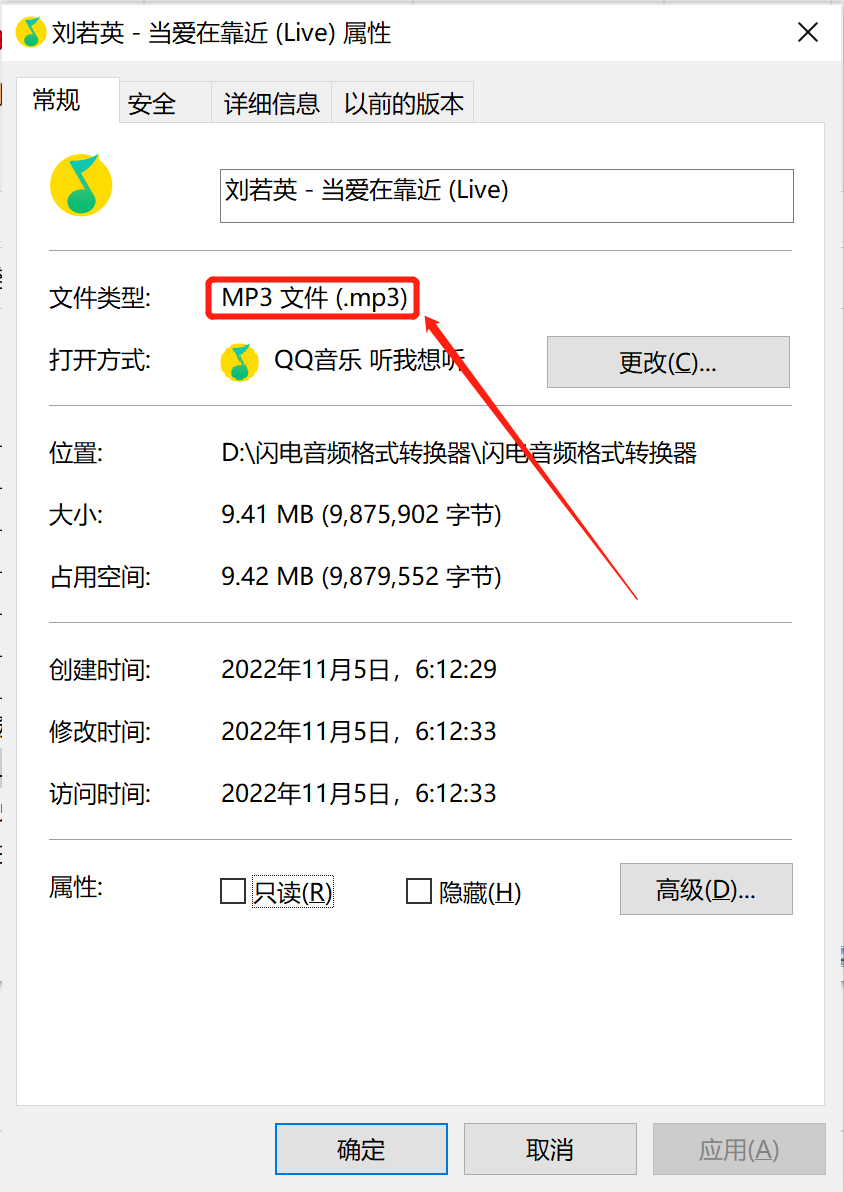
现在知道flac文件怎么转换成mp3格式了吧,操作非常的简单,只需去金舟办公下载闪电音频格式转换器软件就可以了。有需要的小伙伴赶快动手试试吧!
推荐阅读:














































































































